4 समाधानहरू जब मैले ट्विटर प्रयोगकर्ता नाम / पासवर्ड बिर्सें
अप्रिल २७, २०२२ • यसमा फाइल गरियो: पासवर्ड समाधानहरू • प्रमाणित समाधानहरू
Twitter इन्टरनेटमा सबैभन्दा लोकप्रिय सामाजिक सञ्जालहरू मध्ये एक हो, विश्वव्यापी 313 मिलियन सक्रिय प्रयोगकर्ताहरूसँग। ट्विटर इन्टरनेटमा सबैभन्दा लोकप्रिय र लोकप्रिय सामाजिक सञ्जाल मध्ये एक हो। यसका प्रयोगकर्ताहरूले नेटवर्कको सरलता, सुविधा र भरपर्दोतालाई उच्च मान्छन्। यद्यपि, यो तपाईलाई अचम्म लाग्न सक्छ कि ती लाखौं प्रयोगकर्ताहरूले साइटमा दर्ता भएका प्रयोगकर्ताहरूको कुल संख्याको एक सानो अंश मात्र प्रतिनिधित्व गर्छन्। सबैभन्दा भर्खरैको अनुमान अनुसार, 1.5 बिलियन मानिसहरूसँग ट्विटर खाता छ तर वास्तवमा यसलाई प्रयोग गर्दैनन्, ट्विटरका अनुसार।
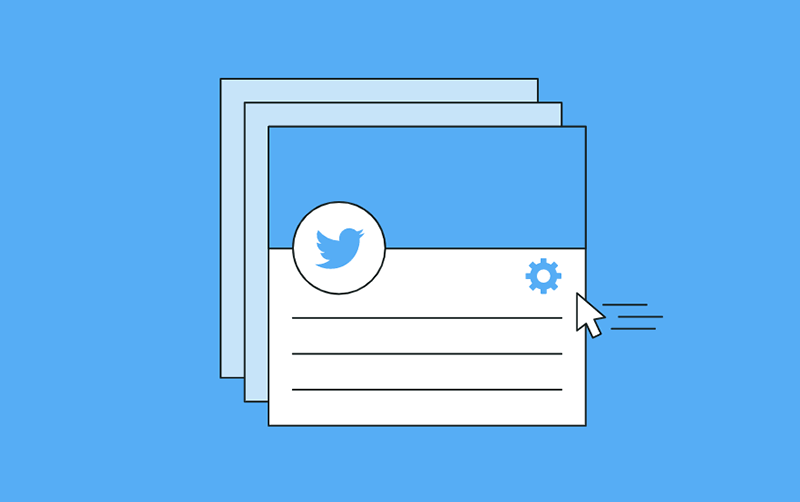
किन? केही प्रयोगकर्ताहरूले समयसँगै ट्विटरमा चासो गुमाए, जबकि अरूले यसलाई पहिलो स्थानमा कहिल्यै चासो दिएनन्। यद्यपि, धेरै प्रयोगकर्ताहरूले आफ्नो ट्विटर लगइन प्रमाणहरू गुमाए वा बिर्सेका छन्। शुभ समाचार यो हो कि Twitter ले तपाइँको Twitter खाता पुन: प्राप्ति गर्न को लागी विभिन्न विकल्पहरु प्रदान गर्दछ।
भाग १: ट्विटर पासवर्डका लागि ट्विटरले देखाउने आधारभूत विधिहरू
- मैले Twitter को लागि इमेल ठेगाना बिर्सें
Twitter मा लग इन गर्न, आफ्नो खातासँग सम्बन्धित प्रयोगकर्ता नाम र पासवर्ड प्रविष्ट गर्नुहोस्।
अन्यथा, कृपया पासवर्ड अनुरोध फारममा जानुहोस् र प्रयोगकर्ता नाम, इमेल ठेगाना, वा मोबाइल फोन नम्बर प्रविष्ट गर्नुहोस् जुन तपाईंले आफ्नो खातामा लग इन गर्न प्रयोग गर्नुभयो भन्ने विश्वास गर्नुहुन्छ। एकचोटि तपाईंले त्यो गरिसकेपछि, तपाईंको सबै इमेल इनबक्सहरू जाँच गर्नुहोस् किनभने तिनीहरूले खाताको इमेल ठेगानामा पासवर्ड रिसेट निर्देशनहरू पठाउनेछन्।
- Twitter को लागि फोन नम्बर बिर्सनुभयो
आफ्नो मोबाइल फोन नम्बर बिर्सनुभयो? यदि तपाइँ पासवर्ड रिसेट अनुरोध गर्दा तपाइँको फोन नम्बर प्रविष्ट गर्न प्रेरित गरिन्छ र तपाइँले प्रयोग गरेको फोन नम्बर सम्झन सक्नुहुन्न भने, यसको सट्टा तपाइँको प्रयोगकर्ता नाम वा तपाइँको खाता इमेल ठेगाना प्रविष्ट गर्नुहोस्।
भाग २: आफ्नो Chrome खाता जाँच गर्नुहोस्
Chrome मा पासवर्डहरू फेला पार्ने चरणहरू
- आफ्नो मोबाइल उपकरणमा Chrome मोबाइल अनुप्रयोग खोल्नुहोस्।
- स्क्रिनको माथिल्लो दाहिने कुनामा रहेको तीन-डट मेनुमा पहुँच गर्न, यसमा ट्याप गर्नुहोस्।
- ड्रप-डाउन मेनुबाट "सेटिङ्हरू" विकल्प चयन गर्नुहोस्।
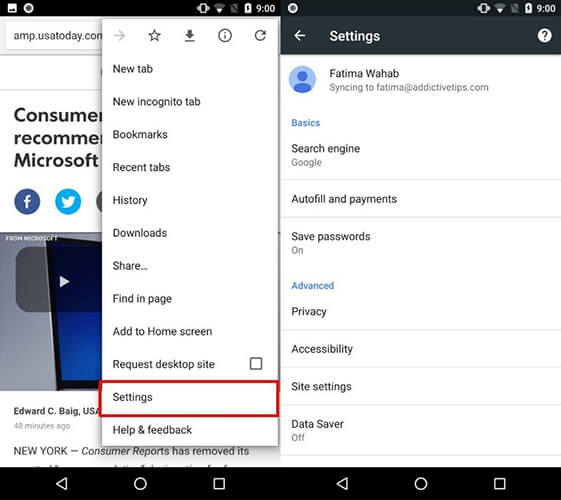
- "पासवर्ड" चयन गर्नुहोस्
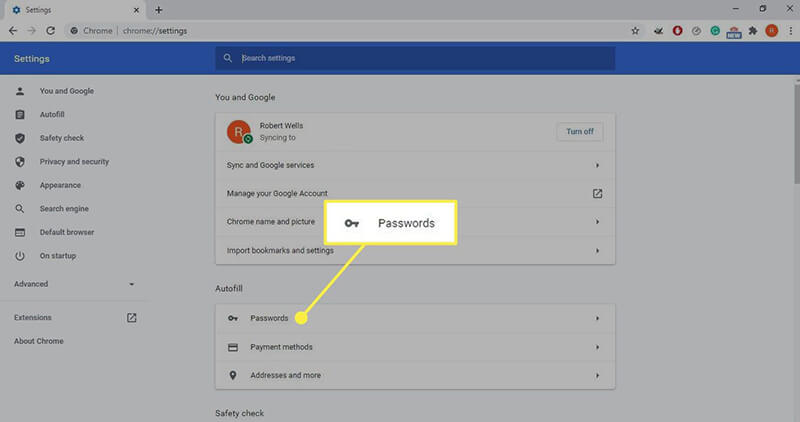
- यसले तपाईंलाई पासवर्ड प्रबन्धक खण्डमा लैजान्छ। तपाईंले आफ्नो यन्त्रमा Chrome मा सुरक्षित गर्नुभएका सबै पासवर्डहरूको सूची देख्नुहुनेछ। तिनीहरूसँग सम्बन्धित वेबसाइटको URL र प्रयोगकर्ता नाम तिनीहरूसँग हुनेछ।
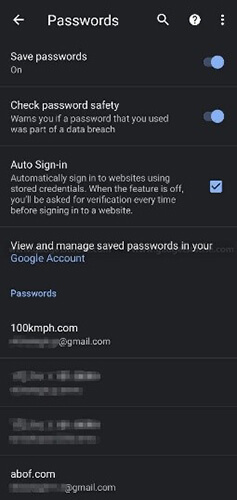
- पासवर्ड हेर्नको लागि, यसलाई ड्रप-डाउन मेनुबाट चयन गर्नुहोस्।
- पासवर्ड प्रकट गर्न, तपाईंले स्क्रिनको दायाँ छेउमा रहेको आँखा आइकनमा ट्याप गर्नुपर्नेछ। तपाइँलाई तपाइँको फोनको सुरक्षा लक प्रविष्ट गर्न वा तपाइँको फेस आईडी वा फिंगरप्रिन्ट प्रयोग गरी प्रमाणीकरण गर्न प्रेरित गरिनेछ, तपाइँ जुन तरिका चाहानुहुन्छ।
- एकपटक तपाईंले प्रमाणीकरण प्रक्रिया पूरा गरेपछि, तपाईंले छनौट गर्नुभएको पासवर्ड हेर्नुहुनेछ।
- जब तपाईलाई अब पासवर्डमा पहुँच आवश्यक पर्दैन, तपाईले आँखा आइकनमा ट्याप गरेर यसलाई लुकाउन सक्नुहुन्छ।
भाग ३: Twitter पासवर्ड खोज्ने एप चलाएर हेर्नुहोस्
3.1 iOS को लागी
डा. फोन - पासवर्ड प्रबन्धक प्रयास गर्नुहोस्
Dr.Fone - पासवर्ड प्रबन्धक (iOS) ले तपाईंलाई आफ्नो iOS पासवर्डहरू 1 क्लिकमा फेला पार्न मद्दत गर्न सक्छ, र यो जेलब्रेक बिना चल्छ। यसले तपाइँका सबै प्रकारका आईओएस पासवर्डहरू फेला पार्न सक्छ, वाइफाइ पासवर्ड, एप आईडी, स्क्रिन टाइम पासकोडहरू, मेल पासवर्डहरू, र यस्तै अन्य सहित।
यसलाई कसरी प्रयोग गर्ने जानौं!
- Dr.Fone डाउनलोड र स्थापना गर्नुहोस् र पासवर्ड प्रबन्धक छान्नुहोस्।

- बिजुली केबल मार्फत सफ्टवेयर सुरु गर्न आफ्नो iPad वा iPhone मा जडान गर्नुहोस्।

- अब iOS यन्त्र पासवर्ड पत्ता लगाउन सुरु गर्न "स्टार्ट स्क्यान" मा क्लिक गर्नुहोस्

- केही मिनेट पछि, तपाईंले पासवर्ड प्रबन्धकमा iOS पासवर्डहरू फेला पार्न सक्नुहुन्छ

3.2 एन्ड्रोइड को लागी
LastPass
LastPass ले सुरक्षाको धेरै तहहरू प्रदान गर्दछ, प्रतियोगीहरूको बहुमत भन्दा बढी थप सुविधाहरू समावेश गर्दछ, र उचित मूल्य छ। LastPass ले सबै प्रयोगकर्ता डेटा सुरक्षित गर्न सैन्य-ग्रेड ईन्क्रिप्शन (256-bit AES) प्रयोग गर्दछ, शून्य-ज्ञान नीति कायम राख्छ, र त्यसो गर्नको लागि दुई-कारक प्रमाणीकरण विकल्पहरू (2FA), साथै बायोमेट्रिक लगइनहरू प्रदान गर्दछ।
त्यस बाहेक, LastPass ले धेरै अतिरिक्त सुविधाहरू प्रदान गर्दछ, जस्तै:
आफ्ना पासवर्डहरूलाई एक अन्य प्रयोगकर्ता (नि:शुल्क योजना) वा प्रयोगकर्ताहरूको समूह (सशुल्क योजना) (सशुल्क योजना) सँग साझेदारी गरेर सुरक्षित गर्नुहोस्।
सुरक्षा ड्यासबोर्ड - पुरानो, कमजोर र डुप्लिकेट पासवर्डहरूको लागि पासवर्ड भल्ट स्क्यान गर्नुहोस्, र सम्झौता गरिएका खाताहरूको लागि डार्क वेबमा नजर राख्नुहोस्।
भाग 4: मद्दतको लागि ट्विटर अधिकारीलाई सोध्नुहोस्
- बिर्सिएको पासवर्ड प्रयोग गर्ने? twitter.com, mobile.twitter.com, वा iOS वा एन्ड्रोइडका लागि Twitter एपमा लिङ्क गर्नुहोस्।
- आफ्नो इमेल, फोन नम्बर, वा ट्विटर ह्यान्डल भर्नुहोस्। सुरक्षा चिन्ताहरूको कारणले गर्दा, तपाईं यस चरणमा आफ्नो फोन नम्बर प्रयोग गर्न असक्षम हुनुहुनेछ।
- पासवर्ड रिसेट इमेलको लागि इमेल ठेगाना निर्दिष्ट गर्नुहोस् र यसलाई पेश गर्नुहोस्।
- तपाईंको इनबक्स भरिएको छ कि छैन जाँच गर्नुहोस्। ट्विटरले खाताको इमेल ठेगानामा इमेल पठाउनेछ।
- इमेलमा ६० मिनेटको कोड हुनेछ।
- पासवर्ड रिसेट पृष्ठ: यो कोड प्रविष्ट गर्नुहोस् र सबमिट गर्नुहोस् क्लिक गर्नुहोस्।
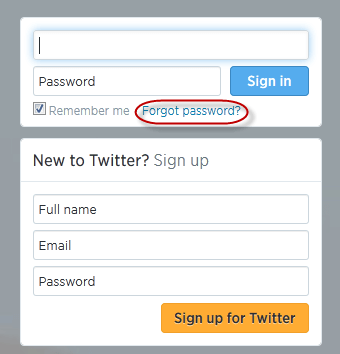
- प्रोम्प्ट गर्दा नयाँ पासवर्ड प्रविष्ट गर्नुहोस्।
निष्कर्ष
पासवर्ड व्यवस्थापन प्रणालीहरू, वा सरल शब्दहरूमा, प्रणालीहरू जसले व्यक्तिको निजी जानकारीको सुरक्षा गर्दछ, संगठन बनाउन वा तोड्न सक्छ। यदि तपाइँ इन्टरनेटलाई राम्रोसँग प्रयोग गर्नुहुन्छ भने, बलियो र सुरक्षित मास्टर पासवर्डको साथ अनलाइन खतराहरूबाट सुरक्षित र सुरक्षित महसुस गर्न सम्भव छ।

डेजी रेन्स
कर्मचारी सम्पादक
सामान्यतया मूल्याङ्कन गरिएको ४.५ ( १०५ सहभागी)